갤럭시 버즈 불량 확인 방법 30초면 가능 (자가 테스트)
안녕하세요, 짱우이야기입니다. 오늘은 갤럭시 버즈 불량 확인 방법에 대해서 알아보도록 하겠습니다. 갤럭시 버즈를 처음 구매하신 분들은 혹시 모를 상황에 대비하기 위해서 초기 불량 테스트를 진행하실 필요가 있습니다. 이 테스트를 하게 되면 이어버드에 내장되어 있는 부품들의 고장이나 이상 여부를 체크하실 수 있습니다.

참고로 제가 설명드릴 테스트는 보통 초기 불량을 확인할 때 많이 사용되지만 버즈를 오래 사용하다가 문제가 생긴 경우에도 동일하게 적용이 가능합니다.
개인적으로 버즈 사용 중에 오류가 생길 때마다 불량 테스트를 진행해 보고 있는데요. 정말 간단하게 할 수 있는 자가 테스트이니 제품 불량 여부가 궁금하신 분들은 아래에서 바로 진행해 보시기 바랍니다.
목차
- 갤럭시 버즈 불량 확인하기
- 버즈 불량 테스트 결과 (L Proximy, R Proximty) Fail
갤럭시 버즈 불량 확인하기
갤럭시 버즈의 불량 테스트 진행하기 위해서는 먼저 Galaxy Wearable이라는 어플을 꼭 필요합니다. 만약 스마트폰에 다운로드되어 있지 않다면 진행이 불가능하니 만약 없으신 분들은 이 앱을 꼭 설치 후 버즈와 연결해 주셔야 합니다.
Galaxy Wearable로 버즈를 연결하지 않으신 분들은 아래 방법을 참고해 반드시 연결해 주시기 바랍니다.
갤럭시 버즈 페어링 방법 2가지, Wearable 앱으로 연결하기
1. 이어버드 배치하기
먼저 이어버드를 크래들(케이스)에서 꺼내신 후 이어버드의 터치패드 부분이 아래를 향하도록 둡니다. 그리고 정확한 측정을 위해 꺼낸 이어버드를 케이스의 왼쪽과 오른쪽에 각 각 붙여 줍니다.

2. Galaxy Wearable 어플 실행
배치가 완료된 분들은 갤럭시 스마트폰에 설치되어 있는 [Galaxy Wearable] 어플을 터치해 줍니다.
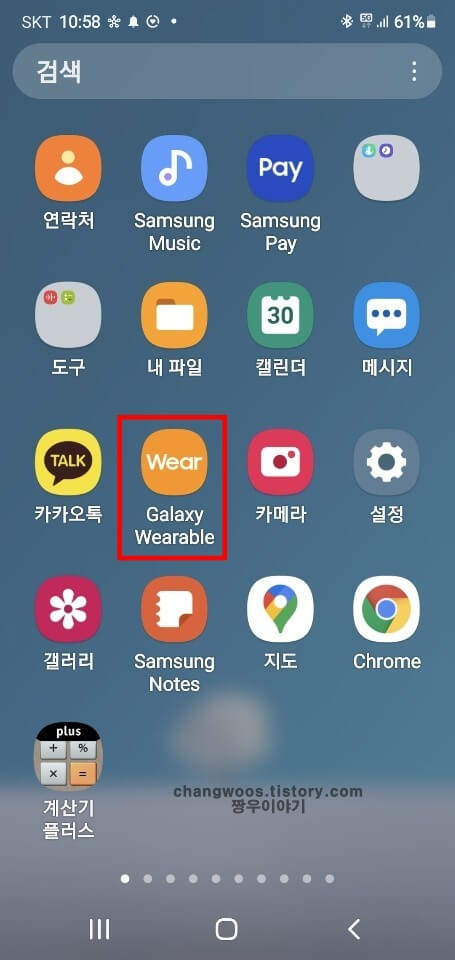
3. 이어버드 정보 메뉴 누르기
어플을 실행하신 분들은 화면을 맨 밑으로 내리신 후 [이어버드 정보] 메뉴를 눌러 줍니다.
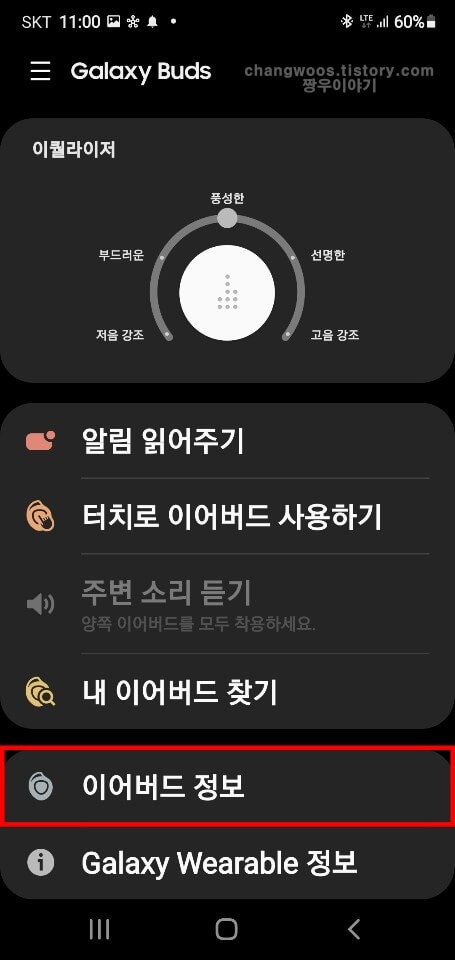
4. 디바이스 이름 목록 10번 터치
다음으로 [디바이스 이름] 목록을 10번 터치해 줍니다. 스마트폰에서 개발자 모드를 활성화하듯이 눌러 주시면 되는데요. 9번까지 누르면 아무런 반응이 없으니 꼭 10번을 터치해 주셔야 합니다.
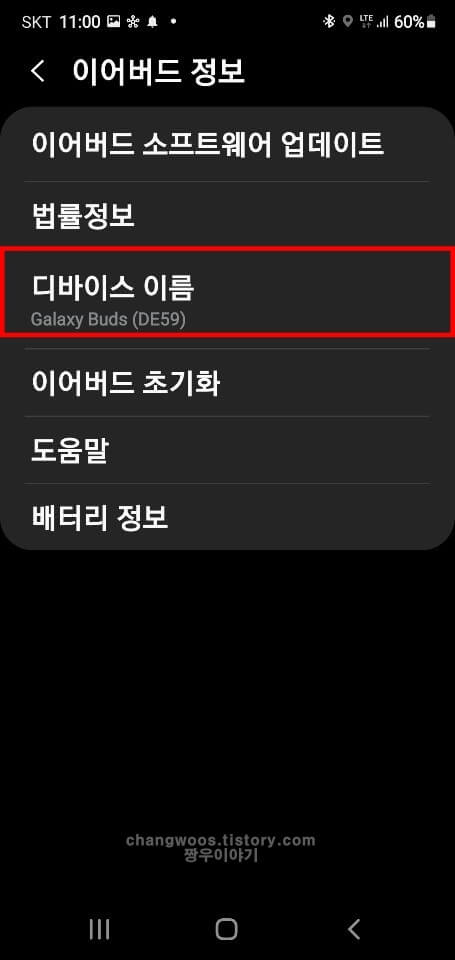
5. SELF TEST 항목 들어가기
디바이스 이름을 10번 연타하면 아래처럼 디버그 모드로 진입하게 됩니다. 여기서 화면 오른쪽 위에 있는 [SELF TEST] 항목을 눌러 줍니다.
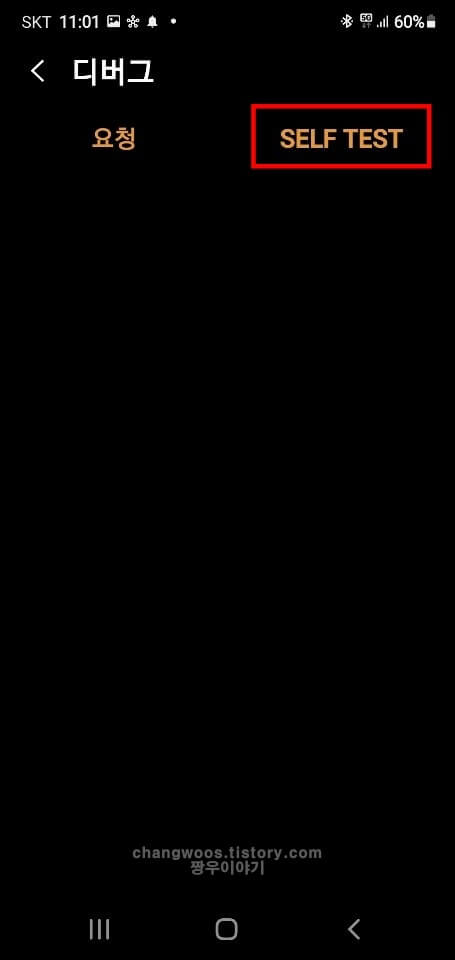
6. 10초 정도 기다리기
그러면 파란색 글씨로 [Wair for 10 sec]라는 문구가 뜨게 되는데 대략 10초 정도 기다려 주시면 됩니다.
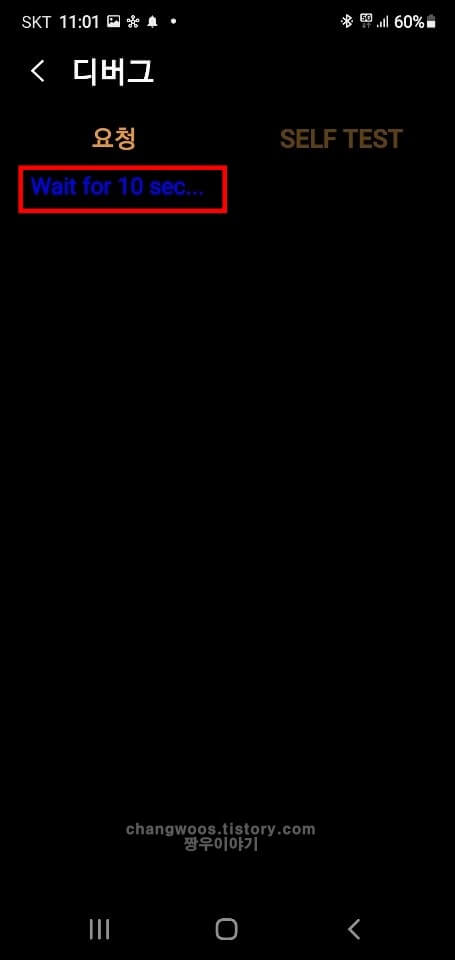
7. 갤럭시 버즈 불량 테스트 결과
조금 기다리시면 아래처럼 갤럭시 버즈의 불량 테스트 결과가 나타나게 됩니다. 각 기능 별로 어떤 이상이 있는지 파악하실 수 있는데요. 모두 [Pass]로 표시되는 분들은 불량이 전혀 없다는 의미입니다. 그런데 만약 [Fail]로 표시되는 분들은 불량 가능성이 있으니 확실한 결과를 위해 테스트를 3회~5회 정도 더 진행해 보시기 바랍니다.
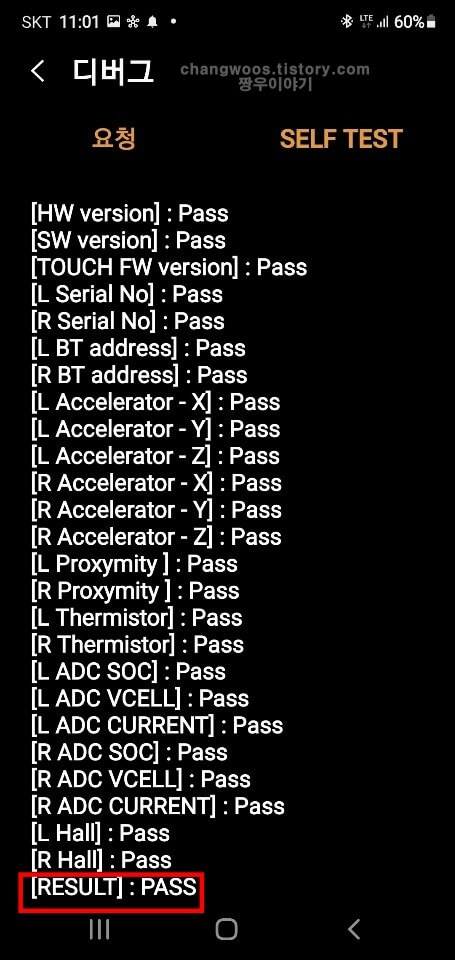
제대로 여러번 테스트를 했음에도 결과가 Fail로 나오시는 분들이 있습니다. 이런 분들은 초기 불량의 경우 삼성전자 서비스 센터에 방문하시면 무료로 교체가 가능합니다.
하지만 보증기간이 1년이기 때문에 해당 기간이 경과하신 분들을 유료로 교체를 해주셔야 하는데요. 이어버드 한쪽 교체 시에만 57,000원 정도가 든다고 합니다.
이렇게 교체 비용이 너무 비싸기 때문에 사용 기간이 1년이 넘으신 분들은 차라리 인터넷으로 새로운 블루투스 이어폰을 구매하시는 게 더 좋습니다.
계속 버즈 시리즈를 사용하실 분들도 온라인으로 교체하시는 것이 더 저렴할 겁니다.
버즈 불량 테스트 결과 (L Proximity, R Proximity) Fail
간혹 버즈의 불량 테스트 결과로 [L Proximity]와 [R Proximity] 항목이 Fail로 뜨시는 분들이 있습니다. 이어버드의 근접 센서에 이상이 있다는 의미인데요. 하지만 보통 이상이 있는 것이 아니라 측정 방법이 잘못되어 결과가 Fail로 나오게 되는 경우가 대부분입니다.
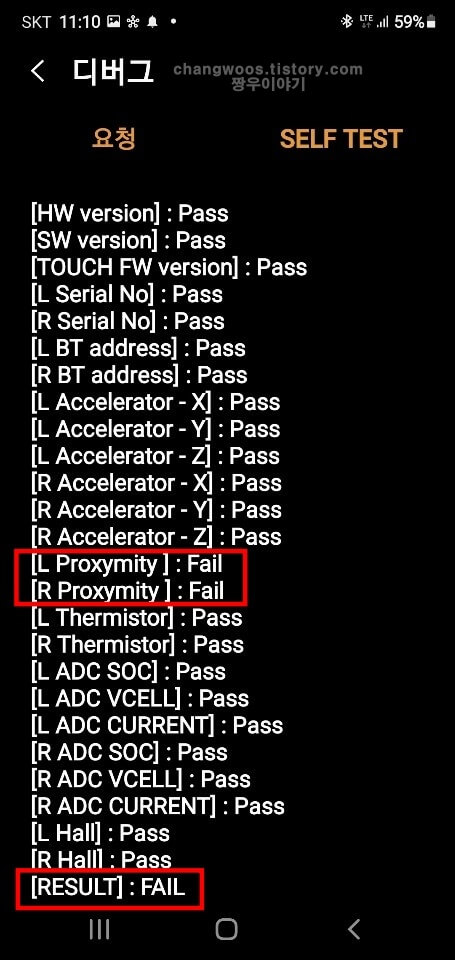
제가 불량 테스트 과정에서 첫 번째로 소개해 드린 이어버드 배치 방법을 다시 보시면 터치 패드 부분이 바닥을 향하도록 두라고 했는데요. 만약 아래 사진처럼 이어버드의 터치 패드가 위를 향하게 되면 근접 센서가 가려 저서 Fail 결과가 뜨게 되기 때문입니다. 그러므로 이어버드를 케이스에 넣거나 귀에 착용하지 마시고 반드시 터치 패드를 밑으로 향하게 배치해 주신 후 테스트를 진행해 주셔야 합니다.

지금까지 갤럭시 버즈 불량 확인 방법에 대해서 알아보았습니다. 버즈 제품을 처음 구매하셨거나 오랜 기간 사용 중에 문제가 생기신 분들은 이런 식으로 자가 불량 테스트를 해보실 수 있습니다.





